உள்ளடக்க அட்டவணை
நாம் எக்செல் ஒர்க்ஷீட்டில் பணிபுரியும் போது, அடிக்கடி சில செல்களை ஒற்றை மேற்கோளாகச் சேர்க்க வேண்டும். இந்த ஒற்றை மேற்கோள் அல்லது அபோஸ்ட்ரோபி என்பது செல் என்பது எக்செல் இல் உரை என்பதாகும். ஒற்றை மேற்கோளுடன் எண் காட்டப்பட்டாலும், பொதுவாக கணக்கீடுகளில் பயன்படுத்த முடியாது. இந்தக் கட்டுரையில், எக்செல் இல் ஒற்றை மேற்கோள்களைச் சேர்ப்பது எப்படி என்பதை எளிய முறைகளுடன் கற்றுக்கொள்வோம்.
ஒர்க்புக்கைப் பதிவிறக்கவும்
பயிற்சிக்கு மாதிரிப் பணிப்புத்தகத்தைப் பெறவும்.
ஒற்றை மேற்கோள்களைச் சேர்க்கவும் . 5 எளிய முறைகளைப் பயன்படுத்தி இந்தப் பெயர்களில் ஒற்றை மேற்கோள்களைச் சேர்ப்போம். 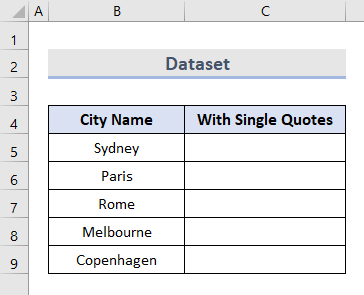
1. Excel இல் ஒற்றை மேற்கோள்களைச் சேர்க்க CHAR செயல்பாட்டைப் பயன்படுத்தவும்
இந்த முதல் முறையில், எக்செல் இல் ஒற்றை மேற்கோள்களைச் சேர்க்க CHAR செயல்பாடு ஐப் பயன்படுத்துவோம். பொதுவாக, CHAR செயல்பாடு என்பது உரை செயல்பாட்டின் ஒரு வகை. இது ஒரு குறிப்பிட்ட எண்ணால் குறிப்பிடப்பட்ட எழுத்தை வழங்குகிறது. இது பெரும்பாலும் பக்க எண்களை குறியிடுவதிலும் அல்லது வரிகளை உரைகளாக உடைப்பதிலும் பயன்படுத்தப்படுகிறது.
இங்கே, CHAR(39) ஒற்றை மேற்கோள்களைக் குறிக்கிறது.
கீழே செயல்படுவதைப் பின்தொடரலாம்:
- முதலில், தரவுத்தொகுப்பில் செல் C5 ஐத் தேர்ந்தெடுக்கவும்.
- பின், இந்தக் கலத்தில் CHAR சூத்திரத்தைச் செருகவும். .
=CHAR(39)&B5&CHAR(39) 
- இப்போது, Enter ஐ அழுத்தவும்.
- அவ்வளவுதான், செல் B5 க்கான ஒற்றை மேற்கோள்களை வெற்றிகரமாகச் சேர்த்துள்ளோம்.

- இறுதியாக, இதைப் பயன்படுத்தவும் C6:C9 கலங்களில் அதே சூத்திரத்தைப் பயன்படுத்த தானியங்கு நிரப்பு கருவி.

=CHAR(34)&cellnumber&CHAR(34)
மேலும் படிக்க: Excel Concatenate இல் இரட்டை மேற்கோள்களை எவ்வாறு சேர்ப்பது (5 எளிதான வழிகள்)
2. CONCATENATE செயல்பாட்டுடன் ஒற்றை மேற்கோள்களைச் செருகவும்
ஒற்றை மேற்கோள்களைச் செருகுவதற்கான மற்றொரு பயனுள்ள முறை CONCATENATE செயல்பாடு ஆகும். CONCATENATE செயல்பாடு என்பது எக்செல் இல் உள்ள உரை செயல்பாட்டின் ஒரு வகையாகும். இரண்டு அல்லது அதற்கு மேற்பட்ட உரைச் சரங்களை ஒரு சரத்தில் இணைப்பது நன்மை பயக்கும்.
கீழே உள்ள எளிய வழிமுறைகளைப் பின்பற்றவும்:
- முதலில், செல் C5 என்பதைத் தேர்ந்தெடுக்கவும்.
- தொடர்ந்து, CONCATENATE சூத்திரத்தைச் செருகவும்.
=CONCATENATE("'",B5,"'") 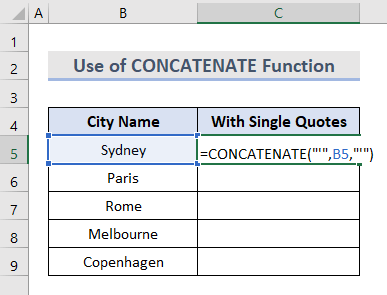
- அதன் பிறகு, Enter ஐ அழுத்தவும்.
- இங்கே, செல் B5 குறிப்பு ஒற்றை மேற்கோள்களுக்குள் சேர்க்கப்பட்டுள்ளது.

- இறுதியில், செல்கள் C6:C9 இல் இதேபோன்ற சூத்திரத்தைச் செருகவும் அல்லது எக்செல் இல் AutoFill கருவியைப் பயன்படுத்தலாம்.

மேலும் படிக்க: எக்செல் இல் ஒற்றை மேற்கோள்களை எவ்வாறு இணைப்பது (5 எளிதான வழிகள்)
3 ஒற்றை மேற்கோள்களைச் செருக தனிப்பயன் வடிவமைப்பைப் பயன்படுத்தவும்
விண்ணப்பித்தல் தனிப்பயன் வடிவம் எக்செல் இல் ஒற்றை மேற்கோள்களைச் சேர்க்க எளிதான முறைகளில் ஒன்றாகும். இது எப்படி வேலை செய்கிறது என்று பார்ப்போம்:
- ஆரம்பத்தில், செல் B5:B9 இன் தரவை கலங்களுக்கு நகலெடுக்கவும்C5:C9 .

- பின், செல் C5 இல் வலது கிளிக் மற்றும் தேர்ந்தெடுக்கவும் Format Cells .
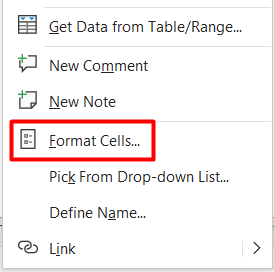
- அதன் பிறகு, புதிய Format Cells சாளரம் தோன்றும்.
- இங்கே, எண்கள் பிரிவில் தனிப்பயன் ஐத் தேர்ந்தெடுக்கவும் 1> '@'
- இறுதியாக, செல் C5 ஒற்றை மேற்கோள்களுக்கு மட்டுப்படுத்தப்பட்டிருப்பதைக் காணலாம்.
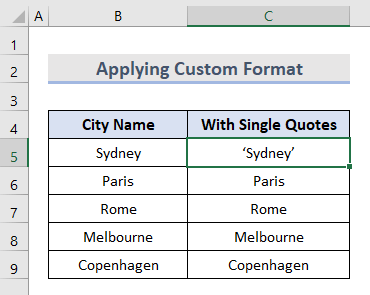
- அடுத்து, செல்கள் C6:C9 க்கும் இதே முறையைப் பயன்படுத்தவும்.
- இல்லையெனில், செல் C5 இல் வலது கிளிக் செய்து பார்மட் பெயிண்டரைத் தேர்ந்தெடுக்கவும் விருப்பம்.
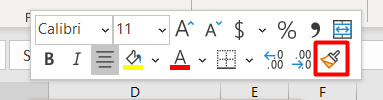 3>
3>
- தொடர்ந்து, C6:C9 செல்கள் மீது துலக்கவும்.
- இறுதி வெளியீடு இந்தக் கலங்களில் ஒற்றை மேற்கோள்களைச் சேர்க்கும்.
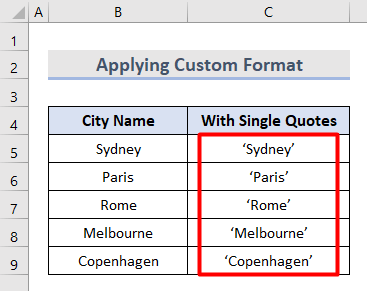
மேலும் படிக்க: எக்செல் இல் எண்களுக்கான ஒற்றை மேற்கோள்களை எவ்வாறு சேர்ப்பது (3 எளிதான முறைகள்)
4. ஆம்பர்சண்ட் சின்னத்துடன் கூடிய ஃபார்முலா l ஒற்றை மேற்கோள்களை இணைக்க
ஒற்றை மேற்கோள்களை இணைப்பதற்கான மற்றொரு எளிய முறை ஆம்பர்சண்ட் குறியீட்டைக் கொண்ட சூத்திரத்தைப் பயன்படுத்துவது. கீழே உள்ள படிகளைப் பின்பற்றவும்:
- முதலில், செல் C5 ஐத் தேர்ந்தெடுத்து, இந்த சூத்திரத்தைச் செருகவும்:
="'"&B5&"'" 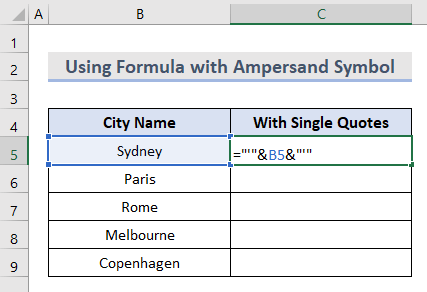
- பின், Enter ஐ அழுத்தவும்.
- இறுதியாக, இது போன்ற ஒற்றை மேற்கோள்களுக்குள் உள்ள உரையைக் காண்பிக்கும்:

- கடைசியாக, அதைப் பயன்படுத்தவும் செல்களில் உள்ள சூத்திரம் C6:C9 .
- இல்லையெனில், எக்செல் தானியங்கு நிரப்பு கருவியைப் பயன்படுத்தி ஒவ்வொரு கலத்திலும் சூத்திரத்தைச் சேர்க்கலாம்.

5. Excel VBA ஐப் பயன்படுத்தி ஒற்றை மேற்கோள்களைச் செருகவும்
நாங்கள் விவாதிக்கும் கடைசி முறை Excel VBA Macro ஐப் பயன்படுத்தி ஒற்றை மேற்கோள்களைச் சேர்ப்பது.
<11 
- பின், டெவலப்பர் தாவலில் இருந்து கோட் குழுவின் கீழ் விஷுவல் பேசிக் ஐத் தேர்ந்தெடுக்கவும்.
 3>
3>
- பிறகு, ஒரு புதிய சாளரம் தோன்றும்.
- இங்கே, செருகு பிரிவில் இருந்து தொகுதி என்பதைத் தேர்ந்தெடுக்கவும்.

- இப்போது, வெற்றுப் பக்கத்தில் VBA குறியீட்டை சேர்க்கவும்:
2229

- பிறகு, உபயை இயக்கு பொத்தானைக் கிளிக் செய்யவும் அல்லது உங்கள் விசைப்பலகையில் F5 ஐ அழுத்தவும்.

- தொடர்ந்து, புதிய மேக்ரோஸ் சாளரத்தில் ரன் என்பதைக் கிளிக் செய்யவும் ஒற்றை மேற்கோள்கள்.

மேலும் படிக்க: நெடுவரிசையை கமா எஸ் ஆக மாற்றுவது எப்படி ஒற்றை மேற்கோள்களுடன் பிரிக்கப்பட்ட பட்டியல்
முடிவு
எக்செல் இல் 5 எளிய முறைகள் மூலம் ஒற்றை மேற்கோள்களை எவ்வாறு சேர்ப்பது என்பது பற்றிய பயனுள்ள கட்டுரையாக இது இருக்கும் என்று நம்புகிறேன். இதைப் பற்றிய ஆலோசனைகள் இருந்தால் எங்களுக்குத் தெரிவிக்கவும். மேலும் எக்செல் தொடர்பான வலைப்பதிவுகளுக்கு ExcelWIKI ஐப் பின்பற்றவும்.

